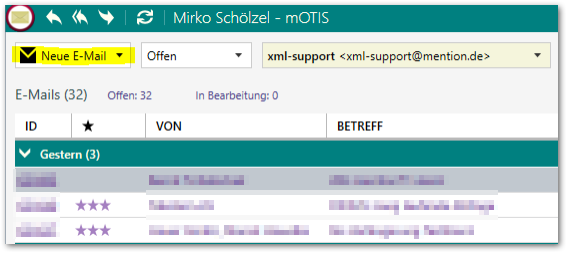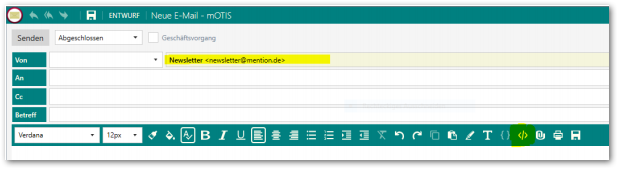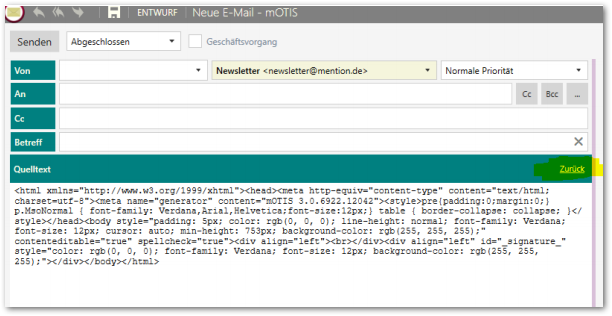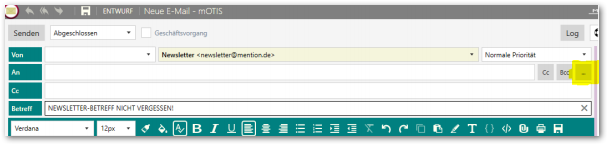MOTIS Newsletter
Aus mention Software GmbH WIKI
Newsletter-Inhalt
Um einen Newsletter mit mOTIS zu verschicken sind nur wenige Schritte erforderlich. Man benötigt dazu einen Inhalt (Text oder HTML) sowie eine Empfängerliste (Textdatei). Zuerst klickt man auf „Neue E-Mail“ und das Mail-Fenster öffnet sich.
Nun stellt man noch den korrekten Absender (hier newsletter@mention.de) ein und entfernt die Option „Geschäftsvorgang“, um einen eventuellen Archivvorgang zu unterbinden. Anschließend fügt man entweder den zuvor kopierten Newsletter-Inhalt aus der Zwischenablage ein oder erstellt diesen gleich in mOTIS. Eine weitere Möglichkeit wäre auch noch, den HTML-Inhalt als Quelltext in mOTIS einzufügen. Dazu klickt man auch das „</>“ – Symbol und es öffnet sich ein rudimentärerer Texteditor. Darin kann das HTML eingefügt bzw. überschrieben werden.
Nach dem Einfügen/Ersetzen/Bearbeiten des Quelltextes gelangt man mit Klick auf „Zurück“ wieder zur ursprünglichen HTML-Ansicht.
Besitzt der Newsletter einen Abmeldelink, muss dieser evtl. auch im HTML-Quelltext mit einem Platzhalter angepasst werden, damit der Abmeldelink auch die korrekte E-Mail-Adresse des Empfängers enthält (der Abmeldelink befindet sich meist ganz unten im Newsletter-Inhalt). Der einzufügende Platzhalter lautet @@EMAIL@@
Beispiel mit E-Mail-Adresse test@example.com
<br>Um unseren Newsletter abzubestellen, klicken Sie bitte <a href="https://www.example.com/services/newsletter/newsletter.php?EMail=test@example.com&Action=unsubscribe" target="_blank">hier</a>.
Muss wie folgt geändert werden:
<br>Um unseren Newsletter abzubestellen, klicken Sie bitte <a href="https://www.example.com/services/newsletter/newsletter.php?EMail=@@EMAIL@@&Action=unsubscribe" target="_blank">hier</a>.
Ferner sollte der Link, um den Newsletter im Browser zu öffnen entsprechend angepasst werden, damit hier nicht auf einen alten Newsletter verwiesen wird:
<span class="smallText">Natürlich können Sie unseren Newsletter auch <a href="https://www.example.com/services/newsletter/2020/1104/" target="_blank">in Ihrem WebBrowser öffnen</a>.
Wurde der Inhalt (HTML) angepasst, empfiehlt es sich, diesen zusätzlich abzuspeichern, um diesen für Testsendungen oder mehrere Empfängerlisten (z.B. eigene Mitarbeiter und Kunden) zu verwenden. Abschließend die Betreffzeile noch ausfüllen, falls noch nicht geschehen.
Newsletter-Empfänger
Nachdem der Inhalt angepasst wurde, wird im Mail-Fenster mit Klick auf „…“ eine Empfängerliste ausgewählt. Dabei öffnet sich ein Dialog, um eine Datei auszuwählen. Wichtig hierbei ist, dass es sich um eine Textdatei (*.txt) handelt und dass pro Zeile eine E-Mail-Adresse enthalten ist:
test@example.com
test2@example.com
test3@example.com
usw.
Mit Klick auf „Senden“ wird der Newsletter an die Empfänger verschickt, die in der Liste/Datei enthalten sind. Sobald der Sendevorgang abgeschlossen ist, schließt sich das Mail-Fenster. Während des Sendevorgangs sollten keine weitere Aktionen in mOTIS aus- oder durchgeführt werden damit der Sendevorgang nicht u.U. unterbrochen wird.
Es empfiehlt sich, vor dem Verschicken des Newsletters an die Kunden, diesen zuerst an die eigenen Mitarbeiter zu senden, um vorab zu prüfen, ob alles mit den Newsletter korrekt ist (Links, Content, Schreibfehler, etc). Dazu einfach eine Verteilerliste mit den E-Mail-Adressen wie oben angegeben erstellen und versenden. Zuvor den Newsletter bzw. den Inhalt/Quelltext zusätzlich speichern, weil das Mail-Fenster nach dem Senden geschlossen wird und der Inhalt für eine neue Verteilerliste erneut eingefügt werden muss.